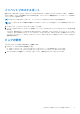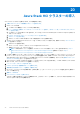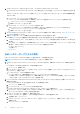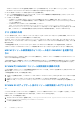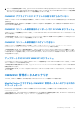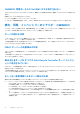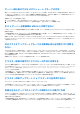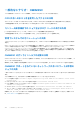Users Guide
Table Of Contents
- OpenManage Integration for Microsoft System Center Version 7.3 for Microsoft Endpoint Configuration Manager and System Center Virtual Machine Manager 統合ユーザーズ ガイド
- 目次
- はじめに: OMIMSSC
- OMIMSSC ライセンス
- OMIMSSC コンポーネント
- OMIMSSCのサポート マトリックス OMIMSSC
- 導入 OMIMSSC
- OMIMSSCでのMicrosoftコンソールの登録 OMIMSSC
- OMIMSSCとそのコンポーネントの管理
- OMIMSSCアプライアンスのバックアップおよび復元
- アンインストール OMIMSSC
- OMIMSSCのアップグレード
- 認定資格およびハイパーバイザーのプロフィールを管理する
- OMIMSSCコンソールでのデバイスの検出とサーバーの同期
- OMIMSSCからのデバイスの削除 OMIMSSC
- OMIMSSC のビュー
- Operational Template(運用テンプレート)の管理
- 事前定義されたOperational Template(運用テンプレート)
- 参照サーバの構成について
- 参照モジュラー型システムの構成について
- 参照サーバーからOperational Template(運用テンプレート)を作成する
- 参照モジュラー型システムからOperational Template(運用テンプレート)を作成する
- Operational Template(運用テンプレート)を使用してクラスターを作成する
- Operational Template(運用テンプレート)の表示
- Operational Template(運用テンプレート)の編集
- 運用テンプレートを使用して、複数サーバーにシステム固有値(プール値)を設定する
- サーバーにOperational Template(運用テンプレート)を割り当て、運用テンプレート コンプライアンスを実行する
- 運用テンプレートの導入
- Operational Template(運用テンプレート)の割り当て解除
- Operational Template(運用テンプレート)の削除
- OMIMSSCを使用したオペレーティング システムの導入
- OMIMSSCを使用したデバイスのプロビジョニング OMIMSSC
- ファームウェアのアップデート OMIMSSC
- OMIMSSCを使用したデバイスの管理 OMIMSSC
- Azure Stack HCIクラスターの導入
- トラブルシューティング
- 管理に必要なリソース: OMIMSSC
- MECM用OMIMSSCコンソール拡張機能を使用するためのアクセス権の検証
- SCVMM用OMIMSSCコンソール拡張機能を使用するためのPowerShell許可の検証
- インストールおよびアップグレードのシナリオ: OMIMSSC
- OMIMSSC 管理ポータルのシナリオ
- 検出、同期、インベントリーのシナリオ: OMIMSSC
- 一般的なシナリオ: OMIMSSC
- ファームウェア アップデートのシナリオ: OMIMSSC
- OMIMSSC でのオペレーティングシステム導入シナリオ
- OMIMSSC でのサーバプロファイルのシナリオ
- OMIMSSC での LC ログシナリオ
- 付録I:タイムゾーン属性値
- 付録II:プール値の入力
- Dell EMCサポート サイトからのサポート コンテンツへのアクセス
Azure Stack HCI クラスターの導入
Azure Stack HCI クラスターを導入するには、次の手順を実行します。
1. 必要な Windows とデバイス認定資格プロフィールを作成します。
2. WinPE イメージの作成
a. SCVMM に WDS 機能をインストールしてから構成します。
b. [リソースの追加]を使用して SCVMM サーバーに PXE サーバーを追加し、同じサーバー名(SCVMM ホスト名)PXE サー
バーを指定します。
c. SCVMM サーバー内に共有フォルダーを作成し、Boot.wim を C:\RemoteInstall\DCMgr\Boot\Windows\Images から共有フォ
ルダーにコピーします。
d. Dell EMC OpenManage ドライバー パックからドライバーを抽出します。
e. WinPE イメージを作成します。
f. WinPE イメージが SCVMM の共有フォルダーに配置されていることを確認します。
3. Windows Server 2016 および 2019 VM テンプレートを SCVMM ライブラリーに追加します。詳細については、Microsoft のマニ
ュアルを参照してください。
a. 次のプロパティを変更します。
● オペレーティング システム:Windows Server 2016 および 2019 Datacenter
● 仮想化プラットフォーム:Microsoft Hyper-V
メモ: OS の導入用の.iso ファイルを使用して Windows Server 2019 仮想ディスク(.vhdx)を作成するには、https://
gallery.technet.microsoft.com/scriptcenter/Convert-WindowsImageps1-0fe23a8f を参照してください https://
gallery.technet.microsoft.com/scriptcenter/Convert-WindowsImageps1-0fe23a8f
4. SCVMM に物理コンピューター プロファイル(PCP)を作成します。[ハードウェア設定] > [ディスクとパーティション]で
[GUID パーティション テーブル]としてパーティション構成を選択します。詳細については、ベアメタル PC からの Hyper-V
ホストまたはクラスターのプロビジョニングに関する Microsoft マニュアルの「前提条件」セクションの「物理コンピューター
のプロファイルの作成」セクションを参照してください。
5. Azure Stack HCI クラスターをホストするために、SCVMM にホスト グループを作成します。SCVMM でのホストグループの作
成については、Microsoft のマニュアルを参照してください。
6. ハイパーバイザー プロファイルを作成します。
7. Dell EMC OpenManage 拡張機能でサーバーを検出します。
8. 事前定義された運用テンプレートを使用して構成します。
9. (オプション)コンプライアンスを確認します([構成と導入]>[サーバー ビュー]>[サーバーの選択]および[運用テン
プレートの割り当て])。
10. 論理スイッチの作成
11. Azure Stack HCI クラスターを導入します。
クラスターの導入が正常に完了したことを確認するには、[クラスター ビュー]に移動して、クラスターがそれぞれのカテゴリ
でリストされているかどうかを確認します。
20
92 Azure Stack HCI クラスターの導入